使用QQ截屏时奔溃导致电脑死机如何解决
发布时间:2017-06-02 07:08
电脑在使用过程中常常会因为软件、硬件问题或是操作不当等原因出现故障,而死机就是其中最常见的故障之一,最近就有很多小伙伴反映使用QQ截屏时会奔溃导致电脑死机,遇到这种情况我们具体该怎么解决呢?下面就由小编跟大家分享一下解决方法吧,欢迎大家来阅读学习~
使用QQ截屏时奔溃导致电脑死机解决方法
一、测试是否为QQ拼音引起
登陆QQ软件

按CTRL+SHIFT 输入法切换为微软自带的输入法
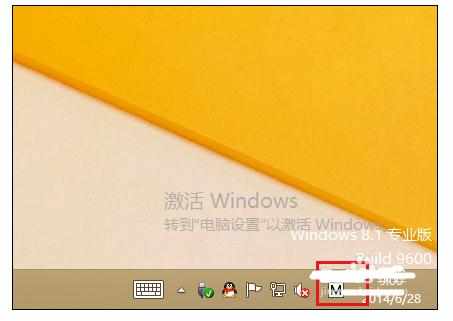
按下快捷键ctrl+alt+a截屏,并保存图片。没有出现任何问题。

关闭QQ,重新登陆QQ。将输入法切换为QQ拼音,如果当前输入法位QQ拼音 输入法,也需要先切换掉,再切换回来。
按下 ctrl+alt+a 截屏,在保存图片时,即刻无响应,接着必须关闭QQ程序。到这里就很明显为QQ拼音导致程序冲突。

二、解决冲突
在简介已经简单说明解决的方法,第一个就是在截屏时,将QQ拼音切换掉。用微软的输入法等作为当前输入法。
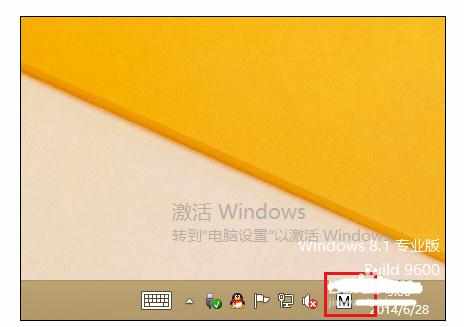
第二个方法,就是卸载掉QQ拼音,使用其它输入法。如搜狗输入法、百度输入法等。
卸载软件的方法也很简单,可以从软件管家中卸载,也可以从控制面板中卸载,这里不作详细说明。

第三种方法就是,关闭QQ软件的ctrl+alt+a 截屏热键,将QQ拼音截屏热键改为 ctrl+alt+a。
点击QQ左下角的设置按钮。
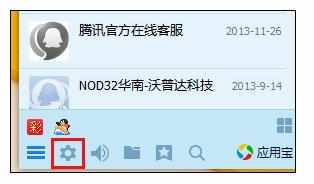
选择热键,点击设置热键。
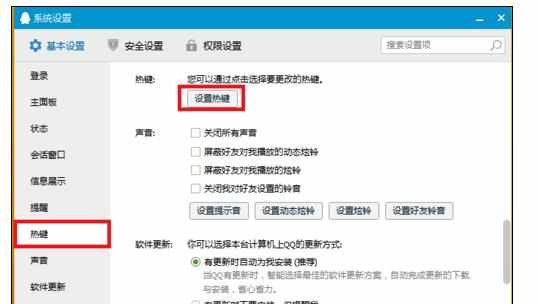
找到捕捉屏幕的设置项,按下退格键删除,关闭即可将QQ截屏快捷键关闭。

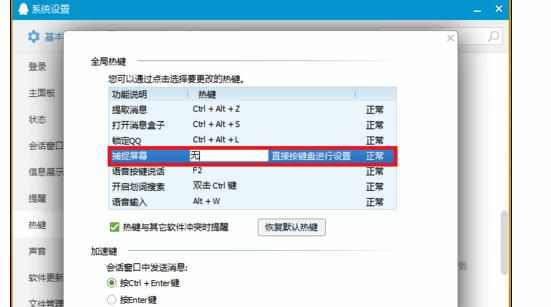
切换出QQ拼音,点击扳手按钮,选择属性设置。

倒数第二个截屏工具的快捷键,这里不是输入字母,而是按一次组合键ctrl +alt + a 即大功告成。


使用QQ截屏时奔溃导致电脑死机如何解决的评论条评论